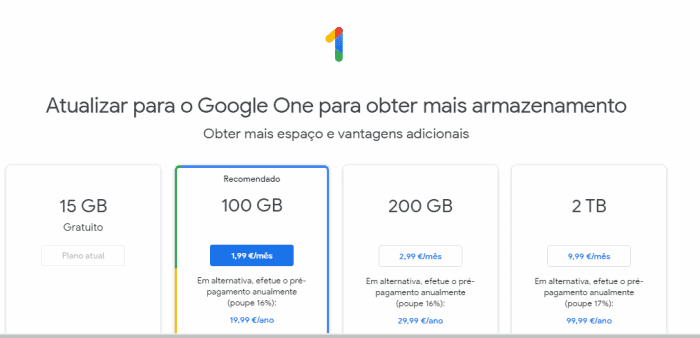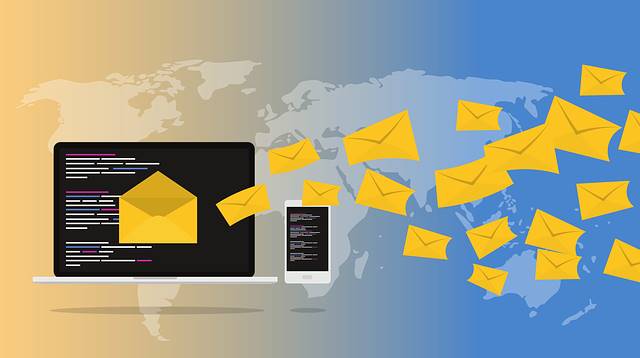Como Imprimir uma página Web sem anúncios
A maioria das páginas Web possuem anúncios, que podem atrapalhar na hora de imprimir a página. Uma das formas de resolver este inconveniente, é através da funcionalidade “modo de leitor” do navegador, que remove todas as “distrações”.
Na prática, basta abrir a página no modo de leitor antes de solicitar a impressão. No Google Chrome esta funcionalidade encontra-se “oculta” nas funcionalidades experimentais, sendo que o usuário poderá ativar a mesma com relativa facilidade.
Google Chrome
Comece por abrir um novo separador do navegador e digite na barra de endereços chrome://flags. Surgirá uma lista com todas as funcionalidades experimentais do Chrome. Procure a opção “Enable Reader Mode” e mude a opção para “Enabled”.
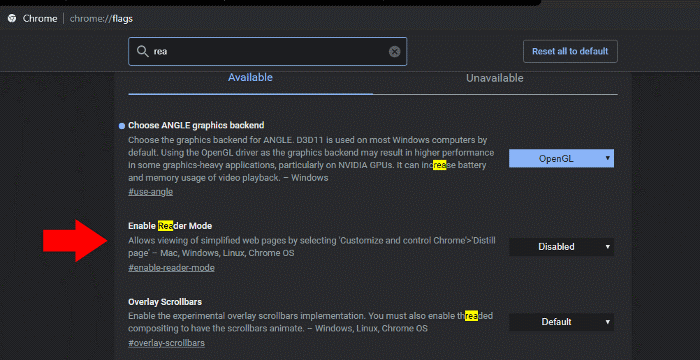
Será necessário reiniciar o seu navegador. Agora, volte a aceder à mesma página e clique no botão de Opções (3 pontos). Repare que surge uma nova opção denominada “Página de Destilação” a qual deverá selecionar.
O Chrome carrega a versão simplificada da página. Agora, basta escolher a opção “Imprimir” pressionando as teclas de atalho CTRL+P, ou voltando a clicar no botão de Opções (3 pontos) > Imprimir.
Firefox: No Firefox o procedimento é semelhante, com a diferença que o modo leitor já se encontra visível. Na prática, basta pressionar o botão F9.
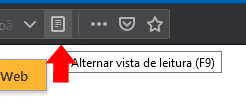
Microsoft Edge: Clique no botão de leitura (forma de livro). Em alternativa, pressione as teclas de atalho CTRL+SHIFT+R.
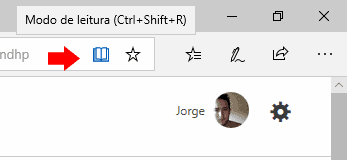
Agora…basta imprimir…
Após ativar o modo leitura, poderá avançar com a impressão da sua página normalmente, acedendo às opções do navegador, ou pressionando as teclas de atalho (normalmente CTRL+P).
Dica Extra: Se possui o Windows 10, encontrará uma funcionalidade nativa para guardar a página Web em PDF, bastando escolher a impressora “Print to PDF” na hora de imprimir.